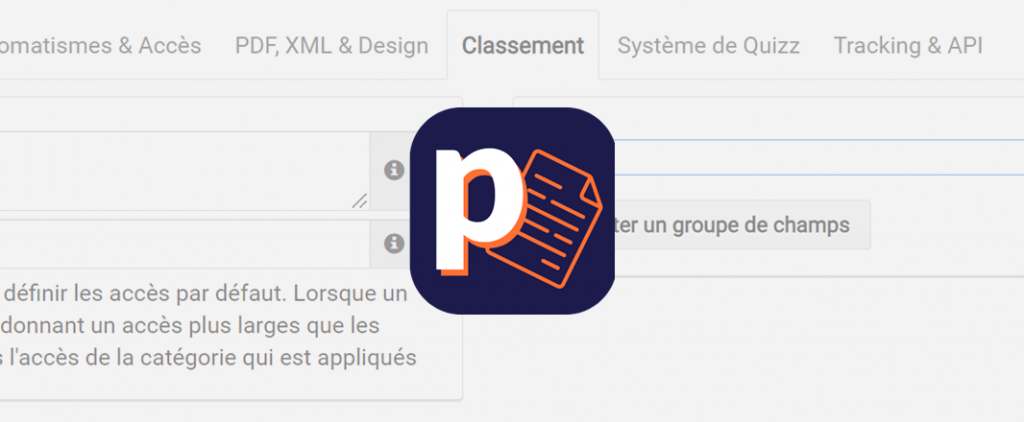Comment inviter quelqu'un à collaborer?
Posted on 11/05/2022
Dans cet article nous allons voir comment inviter des collaborateurs sur pepadocs pour travailler ensemble.
En vous rendant sur votre panel, vous pouvez faire cela en soit sous "Accueil" ou alors sous "Groupes".
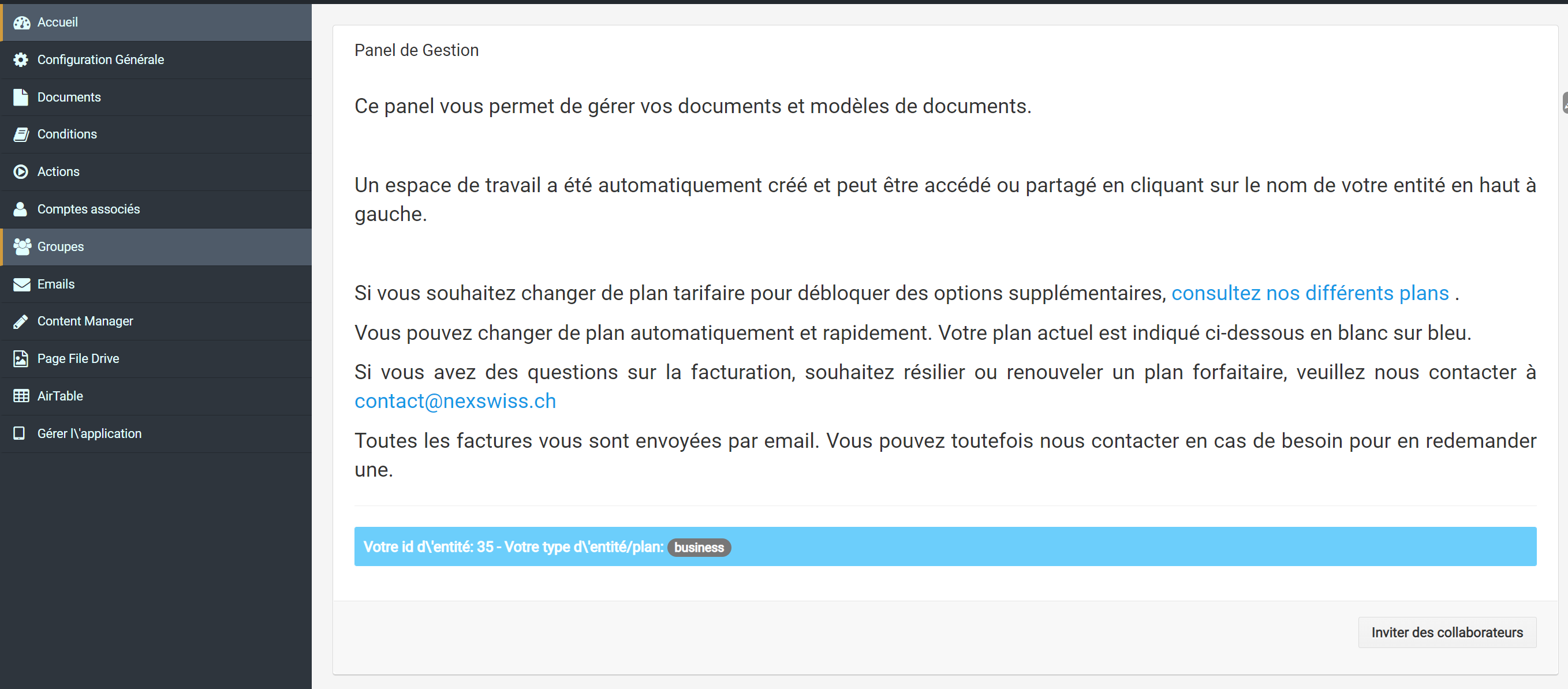
Vous pouvez voir en bas à droite le bouton inviter des collaborateurs.
En cliquant dessus vous voyez qu'il y a différentes options quant au status du collaborateur.
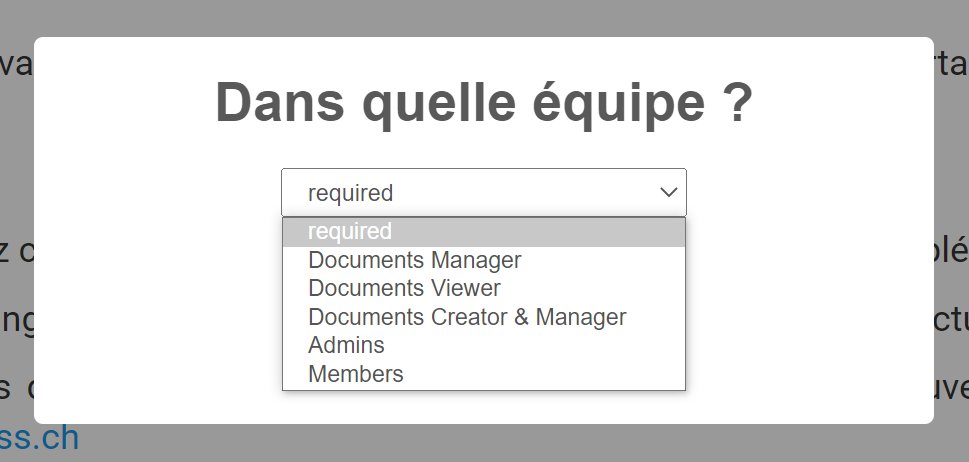
Chaque status à son importance et ses particularités, que nous allons voir maintenant:
1. Members : C'est l'entité qui a le moins de pouvoir, un membre ne peut que compléter les modèle de rapport, sans intéragir avec.
2. Admin : Au contrario, les admins ont tous les accès à la plateforme et peuvent absolument tout gérer eux-mêmes comme par exemple créer des rapports, mais aussi des contitions et des actions, ainsi que la globalité des accès.
3. Document Creator & Manager : Cette catégorie de personne peut créer et gérer les nouveaux documents ainsi que les documents déjà existants mais elle ne peut par exemple pas inviter de nouvelles personnes à collaborer ou modifier la configuration des e-mails.
4. Document Manager : Cette (ou ces) personne(s) peut voir les réponses aux rapports ainsi que de les classer ou modifier, mais elle ne peut pas intéragir avec le modèle directement en le modifiant par exemple.
5. Document Viewer : Cette dernière catégorie peut accéder aux différentes réponses des rapports mais elle ne peut pas intéragir avec les réponses, ni les rapports.
Cependant, si vous disposez de plusieurs modèles de rapports qui doivent avoir différents accès, par exemple une partie de votre équipe doit pouvoir créer un rapport x mais une autre partie de votre équipe ne doit pas pouvoir le faire, vous pouvez aussi gérer des permissions d'accès spécifiques à chaque modèle de rapports en utilisant le système de conditions tel qu'expliqué dans le guide "Gestion des accès d'un modèle de rapport "
Dans la rubrique "Groupes" vous pouvez voir le bouton bleu "Inviter". En cliquant dessus vous aurez trois choix d'actions :
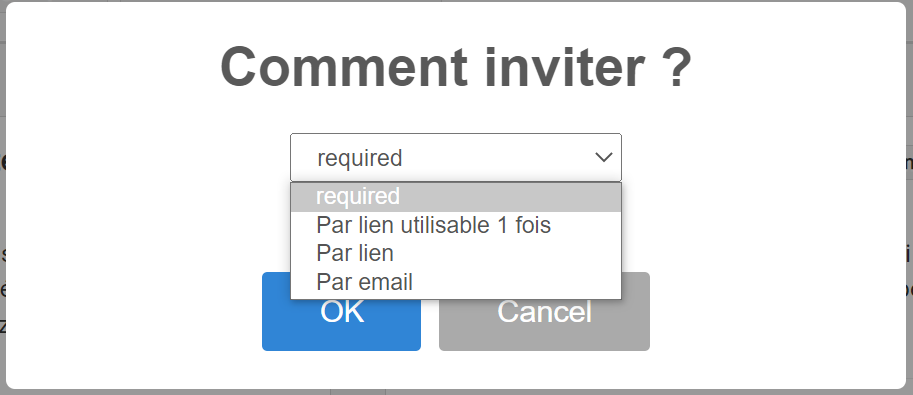
Les actions sont assez explicites mais il faut noter que le lien utilisable 1 fois est utilisable uniquement par la première personne qui utilise le lien tandis par simple lien, toutes les personnes qui ont accès au lien peuvent être invitées.
On peut finalement noter que en fonction du plan que vous avez choisi (payant ou non), vous pourrez peut-être être limités dans vos choix de paramètres.
Catégories
Article with no associated category
Posted on 28/04/2022